Ερώτηση
Θέμα: Πώς να διορθώσετε τον κωδικό σφάλματος 0x8024002E της ενημέρωσης των Windows 10;
Η Microsoft μου έχει σπάσει τα νεύρα! Πότε θα διορθώσουν αυτά τα σφάλματα ενημέρωσης των Windows 10; Είναι πιθανώς η πέμπτη φορά μέσα σε αρκετούς μήνες που αντιμετωπίζω ένα αναδυόμενο παράθυρο σφάλματος κατά την εγκατάσταση μιας ενημέρωσης. Αυτή τη φορά, η ενημερωμένη έκδοση αποτυγχάνει να εγκατασταθεί με κωδικό σφάλματος 0x8024002e. Οποιεσδήποτε προτάσεις?
Λυμένη απάντηση
Τα Windows 10 είναι ένα εξαιρετικό λειτουργικό σύστημα και πιθανώς η πλειοψηφία των χρηστών του θα το παραδεχτεί. Δυστυχώς, αλλά έχει πολλά κενά και σφάλματα, τα οποία πρέπει να βελτιώνονται/διορθώνονται συνεχώς.[1] Γι' αυτό η Microsoft εργάζεται σκληρά για να κυκλοφορεί τακτικά ενημερώσεις και επείγουσες επιδιορθώσεις. Ολόκληρο το σύστημα ενημέρωσης έχει αλλάξει σημαντικά καθώς η Microsoft έχει μεταβεί σε αθροιστικές ενημερώσεις από ένα μόνο μοντέλο ενημέρωσης, καθώς και τον έλεγχο του χρήστη με ειδικές ανάγκες στη διαδικασία ενημέρωσης.
Κατά συνέπεια, οι ενημερώσεις των Windows 10 ομαδοποιούνται σε ένα μόνο πακέτο ενημέρωσης και εγκαθίστανται αυτόματα. Δυστυχώς, αλλά η διαδικασία ενημέρωσης στο σύστημα Windows 10 συχνά αποτυγχάνει με σφάλματα. Κωδικός σφάλματος 0x8024002E "WU_E_WU_DISABLED – Η μη διαχειριζόμενη πρόσβαση διακομιστή δεν επιτρέπεται” είναι ένα από αυτά.[2]
Αυτό το σφάλμα παραδίδεται σε μια αναδυόμενη φόρμα κατά τη λήψη μιας ενημέρωσης στις Υπηρεσίες Windows Server Update Services (WSUS) ή κατά την αυτόματη εγκατάσταση μέσω των Windows Update (WU). Το σφάλμα 0x8024002E υποδεικνύει το γεγονός ότι η υπηρεσία Windows Update έχει αποκλειστεί.
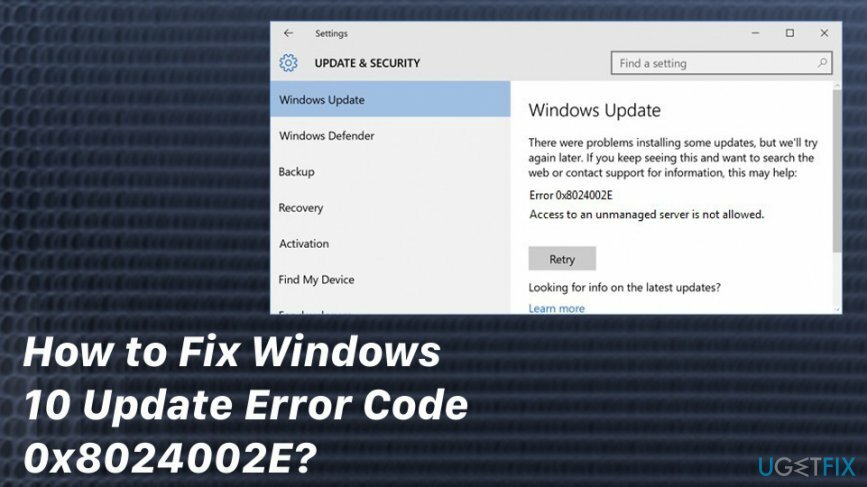
Υπάρχουν διάφοροι λόγοι για αυτό το σφάλμα, όπως μόλυνση από κακόβουλο λογισμικό, κακή πύλη, διένεξη προστασίας από ιούς και WU, ελαττωματικές ρυθμίσεις παραμέτρων WU και παρόμοια. Δεδομένου ότι δεν είναι ακόμη σαφές ποιος είναι ο ακριβής λόγος για την εμφάνιση του σφάλματος 0x8024002E, σε αυτήν την ανάρτηση, θα παρέχουμε όλες τις πιθανές διορθώσεις σφαλμάτων 0x8024002E.
Τρόποι για να διορθώσετε το σφάλμα ενημέρωσης 0x8024002E στα Windows 10
Για να επισκευάσετε το κατεστραμμένο σύστημα, πρέπει να αγοράσετε την έκδοση με άδεια χρήσης Reimage Reimage.
Εάν η εγκατάσταση του Windows Update έχει τερματιστεί και λάβατε ένα αναδυόμενο παράθυρο σφάλματος 0x8024002E, υπάρχουν πολλά πράγματα που μπορείτε να δοκιμάσετε. Πρώτα απ 'όλα, επανεκκινήστε τον υπολογιστή σας και έναν δρομολογητή και ελέγξτε αν λειτουργεί το WU. Εάν εξακολουθεί να εμφανίζει σφάλμα, ελέγξτε το σύστημα για κακόβουλο λογισμικό.[3] Για το σκοπό αυτό, μπορείτε να χρησιμοποιήσετε ReimageΠλυντήριο ρούχων Mac X9. Εάν εντοπίσει κακόβουλο λογισμικό, βεβαιωθείτε ότι το έχετε αφαιρέσει όλο. Εάν ούτε αυτό βοήθησε, απενεργοποιήστε προσωρινά το πρόγραμμα προστασίας από ιούς για να ελέγξετε εάν ο λόγος για το σφάλμα 0x8024002E δεν σχετίζεται με τη διένεξη λογισμικού. Εάν αυτά τα απλά βήματα δεν βοήθησαν να διορθώσετε το σφάλμα 0x8024002E, δοκιμάστε τα εξής:
Μέθοδος 1. Εκτελέστε το sfc / scannow
Για να επισκευάσετε το κατεστραμμένο σύστημα, πρέπει να αγοράσετε την έκδοση με άδεια χρήσης Reimage Reimage.
- Κάντε κλικ Κλειδί Win + X και επιλέξτε Γραμμή εντολών (Διαχειριστής).
- Τύπος sfc /scannow εντολή και πατήστε Εισαγω.
- Περιμένετε μέχρι το σύστημα να εκτελέσει τα ζητήματα σάρωσης και επιδιόρθωσης. Μετά από αυτό, επανεκκινήστε το σύστημα.
Μέθοδος 2. Επαναφέρετε τα στοιχεία του Windows Update
Για να επισκευάσετε το κατεστραμμένο σύστημα, πρέπει να αγοράσετε την έκδοση με άδεια χρήσης Reimage Reimage.
- Κάντε κλικ Κλειδί Win + X ταυτόχρονα και επιλέξτε Γραμμή εντολών (Διαχειριστής).
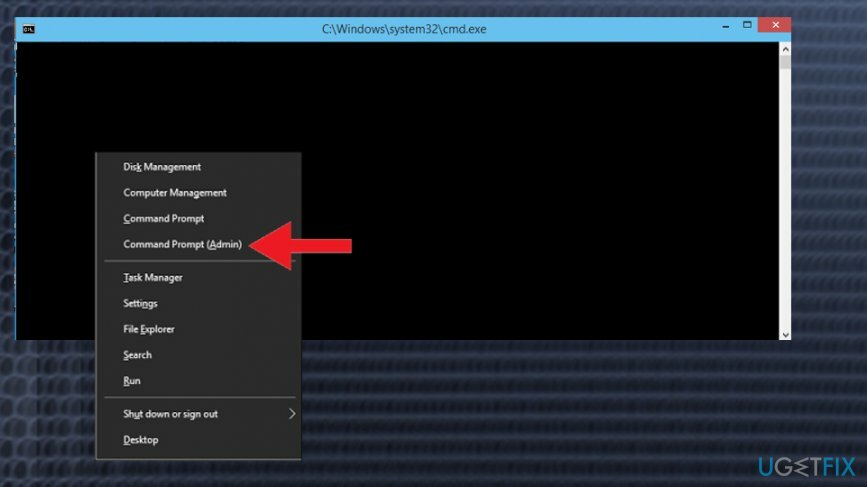
- Τώρα η αποστολή σας είναι να απενεργοποιήσετε τα BITS, Cryptographic, MSI Installer και τις Υπηρεσίες Windows Update. Για το σκοπό αυτό, πληκτρολογήστε τις ακόλουθες εντολές στο παράθυρο της γραμμής εντολών και πατήστε Enter μετά από καθεμία από αυτές:
καθαρή στάση wuauserv
net stop cryptSvc
bits καθαρού τερματισμού
καθαρή στάση msiserver - Μετά από αυτό, πληκτρολογήστε τις ακόλουθες εντολές για να μετονομάσετε τους φακέλους SoftwareDistribution και Catroot2. Μην ξεχάσετε να πληκτρολογήσετε Enter μετά από καθένα από αυτά:
ren C:\\Windows\\SoftwareDistribution SoftwareDistribution.old
ren C:\\Windows\\System32\\catroot2 Catroot2.old - Μόλις τελειώσετε, ενεργοποιήστε τα BITS, Cryptographic, MSI Installer και τις Υπηρεσίες Windows Update (απενεργοποιημένες πριν). Αυτό μπορεί να γίνει εισάγοντας την ακόλουθη εντολή και πατώντας Enter μετά από καθεμία από αυτές:
καθαρή έναρξη wuauserv
καθαρή εκκίνηση cryptSvc
καθαρά bits έναρξης
net start msiserver - Τέλος, κλείστε το παράθυρο της γραμμής εντολών και επανεκκινήστε τον υπολογιστή σας.
Μέθοδος 3. Αλλάξτε την ιδιότητα του Windows Update σε Αυτόματη
Για να επισκευάσετε το κατεστραμμένο σύστημα, πρέπει να αγοράσετε την έκδοση με άδεια χρήσης Reimage Reimage.
- Κάντε κλικ Ctrl + Shift + ESC και πηγαίνετε στο Υπηρεσίες Αυτί.
- Κάντε κλικ Ανοιχτές Υπηρεσίες και μετά μετακινηθείτε προς τα κάτω για να βρείτε Ενημερωμένη έκδοση για Windows.
- Κάντε διπλό κλικ πάνω του για να ανοίξει Ιδιότητες.
- Εγκατάσταση Τύπος εκκίνησης και ρυθμίστε το σε Αυτόματο.
- Τέλος, κάντε κλικ Ισχύουν και ΕΝΤΑΞΕΙ.
Μέθοδος 4. Εκτελέστε το Windows Update Troubleshooter
Για να επισκευάσετε το κατεστραμμένο σύστημα, πρέπει να αγοράσετε την έκδοση με άδεια χρήσης Reimage Reimage.
- Κάντε δεξί κλικ Κλειδί Win και επιλέξτε Πίνακας Ελέγχου.
- Τύπος Αντιμετώπιση προβλημάτων στο πλαίσιο αναζήτησης και κάντε κλικ στα αποτελέσματα αναζήτησης.
- Κάντε κλικ Προβολή όλων στο αριστερό παράθυρο και εντοπίστε Ενημερωμένη έκδοση για Windows.
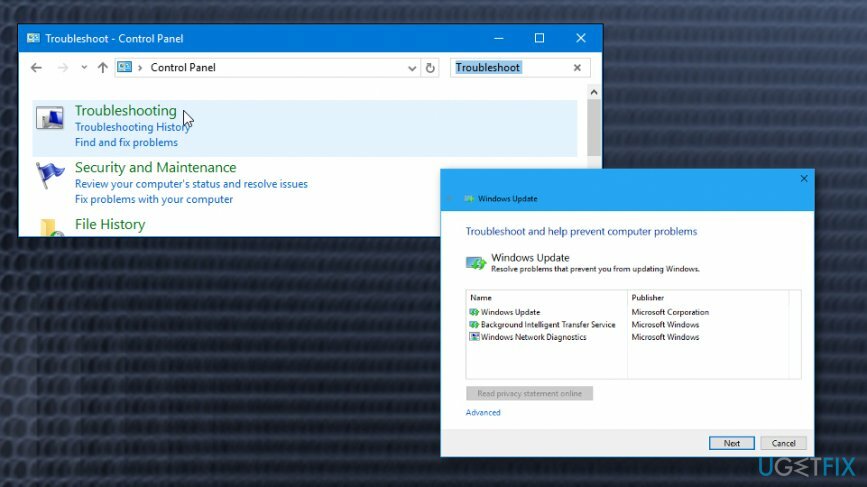
- Τώρα το εργαλείο αντιμετώπισης προβλημάτων θα πρέπει να εκτελέσει μια σάρωση. Περιμένετε να τελειώσει και μετά επανεκκινήστε το σύστημα.
Επιδιορθώστε τα Σφάλματά σας αυτόματα
Η ομάδα του ugetfix.com προσπαθεί να κάνει το καλύτερο δυνατό για να βοηθήσει τους χρήστες να βρουν τις καλύτερες λύσεις για την εξάλειψη των σφαλμάτων τους. Εάν δεν θέλετε να δυσκολευτείτε με τεχνικές χειροκίνητης επισκευής, χρησιμοποιήστε το αυτόματο λογισμικό. Όλα τα προτεινόμενα προϊόντα έχουν ελεγχθεί και εγκριθεί από τους επαγγελματίες μας. Τα εργαλεία που μπορείτε να χρησιμοποιήσετε για να διορθώσετε το σφάλμα σας παρατίθενται παρακάτω:
Προσφορά
Κάν 'το τώρα!
Λήψη ΔιόρθωσηΕυτυχία
Εγγύηση
Κάν 'το τώρα!
Λήψη ΔιόρθωσηΕυτυχία
Εγγύηση
Εάν δεν καταφέρατε να διορθώσετε το σφάλμα σας χρησιμοποιώντας το Reimage, επικοινωνήστε με την ομάδα υποστήριξής μας για βοήθεια. Παρακαλούμε, ενημερώστε μας όλες τις λεπτομέρειες που πιστεύετε ότι πρέπει να γνωρίζουμε για το πρόβλημά σας.
Αυτή η κατοχυρωμένη με δίπλωμα ευρεσιτεχνίας διαδικασία επισκευής χρησιμοποιεί μια βάση δεδομένων με 25 εκατομμύρια στοιχεία που μπορούν να αντικαταστήσουν οποιοδήποτε κατεστραμμένο ή λείπει αρχείο στον υπολογιστή του χρήστη.
Για να επισκευάσετε το κατεστραμμένο σύστημα, πρέπει να αγοράσετε την έκδοση με άδεια χρήσης Reimage εργαλείο αφαίρεσης κακόβουλου λογισμικού.

Πρόσβαση σε περιεχόμενο βίντεο με γεωγραφικούς περιορισμούς με VPN
Ιδιωτική πρόσβαση στο Διαδίκτυο είναι ένα VPN που μπορεί να αποτρέψει τον πάροχο υπηρεσιών Διαδικτύου σας, το κυβέρνηση, και τρίτα μέρη από την παρακολούθηση στο διαδίκτυο και σας επιτρέπουν να παραμείνετε εντελώς ανώνυμοι. Το λογισμικό παρέχει αποκλειστικούς διακομιστές για torrenting και streaming, διασφαλίζοντας τη βέλτιστη απόδοση και δεν σας επιβραδύνει. Μπορείτε επίσης να παρακάμψετε γεωγραφικούς περιορισμούς και να προβάλετε υπηρεσίες όπως Netflix, BBC, Disney+ και άλλες δημοφιλείς υπηρεσίες ροής χωρίς περιορισμούς, ανεξάρτητα από το πού βρίσκεστε.
Μην πληρώνετε τους δημιουργούς ransomware – χρησιμοποιήστε εναλλακτικές επιλογές ανάκτησης δεδομένων
Οι επιθέσεις κακόβουλου λογισμικού, ιδιαίτερα το ransomware, είναι μακράν ο μεγαλύτερος κίνδυνος για τις φωτογραφίες, τα βίντεο, τα αρχεία της εργασίας ή του σχολείου σας. Δεδομένου ότι οι εγκληματίες του κυβερνοχώρου χρησιμοποιούν έναν ισχυρό αλγόριθμο κρυπτογράφησης για το κλείδωμα των δεδομένων, δεν μπορεί πλέον να χρησιμοποιηθεί έως ότου πληρωθούν λύτρα σε bitcoin. Αντί να πληρώνετε χάκερ, θα πρέπει πρώτα να προσπαθήσετε να χρησιμοποιήσετε εναλλακτική ανάκτηση μεθόδους που θα μπορούσαν να σας βοηθήσουν να ανακτήσετε τουλάχιστον ένα μέρος των χαμένων δεδομένων. Διαφορετικά, μπορεί να χάσετε και τα χρήματά σας, μαζί με τα αρχεία. Ένα από τα καλύτερα εργαλεία που θα μπορούσε να επαναφέρει τουλάχιστον μερικά από τα κρυπτογραφημένα αρχεία – Data Recovery Pro.